Autor:
Roger Morrison
Data E Krijimit:
6 Shtator 2021
Datën E Azhurnimit:
21 Qershor 2024
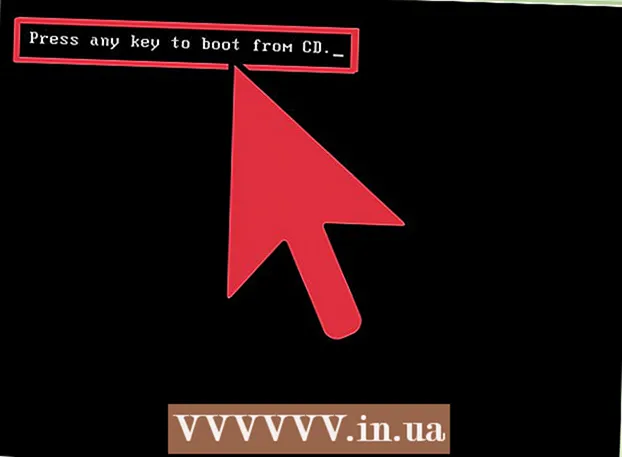
Përmbajtje
Në të kaluarën, djegia e DVD-ve kërkonte një ton softuer të veçantë, por Windows 7 i ka të gjitha mjetet për të djegur DVD të të dhënave me lehtësi. Me Windows 7 është gjithashtu e mundur të digjni skedarët ISO pa pasur nevojë për ndonjë program tjetër. Nëse dëshironi të digjni një DVD video për përdorim në një DVD player, do t'ju duhet një program redaktimi DVD, siç është DVD Styler me burim të hapur.
Të shkelësh
Metoda 1 e 3: DVD e të dhënave
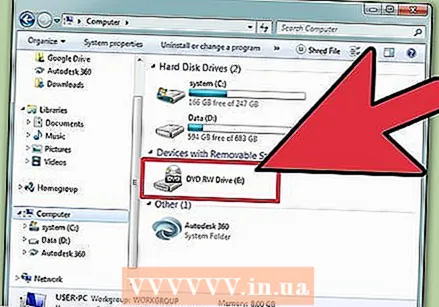 Vendosni një DVD të zbrazët në kompjuterin tuaj. Sigurohuni që kompjuteri juaj mund të djegë DVD, pasi kompjuterat e vjetër mund të mos e kenë këtë aftësi.
Vendosni një DVD të zbrazët në kompjuterin tuaj. Sigurohuni që kompjuteri juaj mund të djegë DVD, pasi kompjuterat e vjetër mund të mos e kenë këtë aftësi. 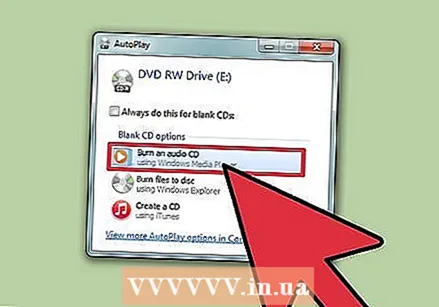 Zgjidhni "Burn files to disk" nga dritarja AutoPlay. Nëse dritarja AutoPlay nuk shfaqet, klikoni në menunë Start dhe zgjidhni Computer. Klikoni me të djathtën në diskun DVD dhe zgjidhni "Open".
Zgjidhni "Burn files to disk" nga dritarja AutoPlay. Nëse dritarja AutoPlay nuk shfaqet, klikoni në menunë Start dhe zgjidhni Computer. Klikoni me të djathtën në diskun DVD dhe zgjidhni "Open".  Emri i makinës. Kjo do të ndihmojë më vonë në njohjen e asaj që është në disk. Përfshirja e datës në emër mund të ndihmojë në organizimin e disqeve tuaja.
Emri i makinës. Kjo do të ndihmojë më vonë në njohjen e asaj që është në disk. Përfshirja e datës në emër mund të ndihmojë në organizimin e disqeve tuaja.  Zgjidhni formatin tuaj. Ekzistojnë dy mundësi kur bëhet fjalë për djegien e një disku të të dhënave: Live File System ose Mastered.
Zgjidhni formatin tuaj. Ekzistojnë dy mundësi kur bëhet fjalë për djegien e një disku të të dhënave: Live File System ose Mastered. - Sistemi i drejtpërdrejtë i skedarëve ju lejon të shtoni, modifikoni dhe fshini skedarë në disk për sa kohë që e përdorni me kompjuterë të tjerë Windows. Nëse zgjidhni këtë opsion, disku do të formatohet përpara se të vendosni skedarë në të. Ky formatim mund të zgjasë disa minuta.
- Mastered finalizon diskun kur të keni mbaruar shtimin e skedarëve, pas së cilës disku nuk mund të ndryshohet, por disku mund të përdoret në çdo kompjuter ose pajisje që mbështet DVD-të e të dhënave.
 Kopjoni skedarët në disk. Kur të keni mbaruar zgjedhjen e formatit të diskut, mund të filloni të kopjoni skedarë në disk. DVD-të me një shtresë mund të përmbajnë të dhëna 4.7 GB. Ekzistojnë disa mënyra të ndryshme për të shtuar skedarë në një disk bosh:
Kopjoni skedarët në disk. Kur të keni mbaruar zgjedhjen e formatit të diskut, mund të filloni të kopjoni skedarë në disk. DVD-të me një shtresë mund të përmbajnë të dhëna 4.7 GB. Ekzistojnë disa mënyra të ndryshme për të shtuar skedarë në një disk bosh: - Klikoni dhe tërhiqni skedarët në dritaren e zbrazët të DVD-së.
- Klikoni me të djathtën në një skedar ose dosje dhe zgjidhni "Dërgoji" dhe pastaj diskun tuaj.
 Prisni që skedarët të digjen (Sistemi i Drejtë i Skedarëve). Nëse përdorni formatin Live File System, skedarët digjen menjëherë në disk sapo t'i kopjoni në të. Kjo mund të zgjasë pak më shumë për skedarët më të mëdhenj.
Prisni që skedarët të digjen (Sistemi i Drejtë i Skedarëve). Nëse përdorni formatin Live File System, skedarët digjen menjëherë në disk sapo t'i kopjoni në të. Kjo mund të zgjasë pak më shumë për skedarët më të mëdhenj.  Plotëso diskun. Kur të keni mbaruar shtimin e skedarëve në DVD-në tuaj, mund ta përfundoni procesin duke mbyllur sesionin (Sistemi i Drejtpërdrejtë i Skedarëve) ose djegia e diskut (Mastered).
Plotëso diskun. Kur të keni mbaruar shtimin e skedarëve në DVD-në tuaj, mund ta përfundoni procesin duke mbyllur sesionin (Sistemi i Drejtpërdrejtë i Skedarëve) ose djegia e diskut (Mastered). - Sistemi i drejtpërdrejtë i skedarëve - Klikoni Mbyll sesionin në krye të dritares së DVD-së. Kjo do të kompletojë diskun, pas së cilës ju mund ta përdorni atë si një lloj memorie të rishkrueshme në kompjuterët e tjerë të Windows.
- Mastered - Klikoni Burn për të diskut në pjesën e sipërme të dritares së DVD. Do t'ju jepet përsëri mundësia për të emëruar diskun dhe për të specifikuar shpejtësinë e regjistrimit. Procesi i djegies mund të zgjasë disa minuta për të përfunduar. Në fund të procesit të djegies, do t'ju jepet mundësia të digjni të njëjtat të dhëna në një disk tjetër të zbrazët, nëse do të keni nevojë për shumë kopje.
 Kopjoni më shumë skedarë në disqet e përfunduara. Mund të vazhdoni të digjni skedarë në DVD të djegura për sa kohë që ka mbetur ende hapësirë e lirë. Ju mund ta bëni këtë pavarësisht nga formati i diskut. Ndiqni procedurat e mësipërme për të shtuar më shumë skedarë.
Kopjoni më shumë skedarë në disqet e përfunduara. Mund të vazhdoni të digjni skedarë në DVD të djegura për sa kohë që ka mbetur ende hapësirë e lirë. Ju mund ta bëni këtë pavarësisht nga formati i diskut. Ndiqni procedurat e mësipërme për të shtuar më shumë skedarë. - Sistemi i drejtpërdrejtë i skedarëve - Sa herë që hapni një sesion të ri në një disk, ju humbni rreth 20 MB hapësirë në dispozicion.
- Mastered - Skedarët e shtuar në një disk tashmë të djegur nuk mund të fshihen.
 Fshi një DVD-Rw. DVD-RW mund të rishkruhen dhe mund të fshihen edhe nëse zgjidhni formatin Master. Për të qenë në gjendje të fshini një disk, vendoseni në lexues dhe hapni Windows Explorer. Zgjidhni DVD-RW nga lista juaj e pajisjeve, por mos e hapni akoma. Klikoni në Fshij skedarët në këtë buton në disk në krye të dritares.
Fshi një DVD-Rw. DVD-RW mund të rishkruhen dhe mund të fshihen edhe nëse zgjidhni formatin Master. Për të qenë në gjendje të fshini një disk, vendoseni në lexues dhe hapni Windows Explorer. Zgjidhni DVD-RW nga lista juaj e pajisjeve, por mos e hapni akoma. Klikoni në Fshij skedarët në këtë buton në disk në krye të dritares.
Metoda 2 e 3: Video DVD
 Shkarkoni dhe instaloni DVD Styler. Nëse doni të digjni një film në mënyrë që të mund të përdoret në çdo DVD player, keni nevojë për program të veçantë "krijim DVD". Ka shumë programe në dispozicion për këtë, por DVD Styler është falas dhe me burim të hapur. Mund ta shkarkoni nga dvdstyler.org/sq.downloads.
Shkarkoni dhe instaloni DVD Styler. Nëse doni të digjni një film në mënyrë që të mund të përdoret në çdo DVD player, keni nevojë për program të veçantë "krijim DVD". Ka shumë programe në dispozicion për këtë, por DVD Styler është falas dhe me burim të hapur. Mund ta shkarkoni nga dvdstyler.org/sq.downloads. - Chrome mund të tregojë se skedari i instalimit DVD Styler është malware. Nëse e merrni këtë paralajmërim, përdorni një shfletues tjetër për të shkarkuar instaluesin.
- Kini kujdes gjatë instalimit të softuerit. Në kohën e shkrimit (6/6/2015), instaluesi Windows 64-bit nuk ka ardhur ende i bashkuar me adware, por kjo mund të ndryshojë në të ardhmen. Lexoni me kujdes çdo ekran instalimi.
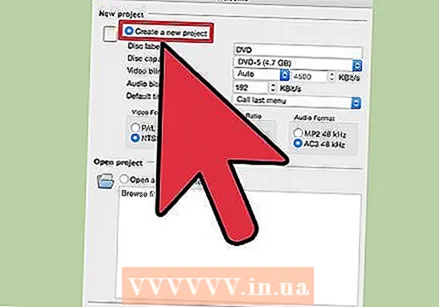 Filloni një projekt të ri me DVD Styler. Kur filloni DVD Styler për herë të parë, do të hapet një dritare e Projektit të Ri. Ka disa cilësime që mund të rregulloni atje përpara se të shtoni skedarët video:
Filloni një projekt të ri me DVD Styler. Kur filloni DVD Styler për herë të parë, do të hapet një dritare e Projektit të Ri. Ka disa cilësime që mund të rregulloni atje përpara se të shtoni skedarët video: - Etiketa e diskut - Ky është emri që do të shfaqet kur disku futet në një kompjuter.
- Kapaciteti i diskut - Shumica e DVD-ve janë DVD-5 (4.7 GB). Nëse keni një DVD me dy shtresa (DL), zgjidhni DVD-9 (8,5 GB).
- Bitrate audio / video - Kjo ka të bëjë me cilësinë e videos dhe audios. Shumica e përdoruesve mund të bëjnë me cilësimet e paracaktuara.
- Formati i videos - Zgjidhni PAL nëse jetoni në një rajon PAL (Evropë, Azi, Brazil) ose NTSC për rajone të NTSC (Amerika Veriore dhe e Jugut, Japonia, Korea). Do t'ju jepet mundësia ta ndryshoni këtë nëse shtoni media në një format tjetër.
- Raporti i aspektit - Zgjidhni 4: 3 nëse do të luani DVD në një televizion standard. Zgjidhni 16: 9 nëse do të luani DVD në një TV HD. Kjo nuk ka asnjë efekt në raportin e skedarit aktual të videos.
- Formati i audios - Mund të zgjidhni midis AC3 ose MP2. Shumica e përdoruesve mund ta lënë këtë në AC3.
 Zgjidhni një model menuje. DVD Styler ka disa shabllone menuje për të zgjedhur. Mund të zgjidhni gjithashtu "Pa shabllon", i cili menjëherë do të fillojë të luajë videon pasi të futet disku.
Zgjidhni një model menuje. DVD Styler ka disa shabllone menuje për të zgjedhur. Mund të zgjidhni gjithashtu "Pa shabllon", i cili menjëherë do të fillojë të luajë videon pasi të futet disku.  Tërhiqni skedarin tuaj të videos në panelin e poshtëm. Kjo do ta shtojë videon në projektin tuaj. DVD Styler mbështet shumicën e formateve të videos, kështu që nuk keni pse të konvertoni asgjë para se ta shtoni.
Tërhiqni skedarin tuaj të videos në panelin e poshtëm. Kjo do ta shtojë videon në projektin tuaj. DVD Styler mbështet shumicën e formateve të videos, kështu që nuk keni pse të konvertoni asgjë para se ta shtoni. - Shiriti në fund të dritares tregon sa minuta video keni përdorur dhe sa minuta falas keni mbetur.
- Në varësi të llojit të videos që po shtoni, mund të jeni në gjendje të shtoni skedarë të shumtë. Për shembull, zakonisht mund të vendosni 4-6 episode të një seriali televiziv në një DVD të vetëm, ose një film artistik dhe disa shtesa.
 Redaktoni menutë tuaja. Pasi të keni shtuar skedarët video, mund t'i rregulloni menutë sipas dëshirës tuaj. Klikoni dy herë në cilindo prej elementeve për ta redaktuar dhe klikoni dhe tërhiqni objektet për t'i lëvizur brenda menusë.
Redaktoni menutë tuaja. Pasi të keni shtuar skedarët video, mund t'i rregulloni menutë sipas dëshirës tuaj. Klikoni dy herë në cilindo prej elementeve për ta redaktuar dhe klikoni dhe tërhiqni objektet për t'i lëvizur brenda menusë. - Ju mund të ndryshoni komandat e navigimit duke klikuar dy herë në objektet e butonit në redaktuesin e menusë.
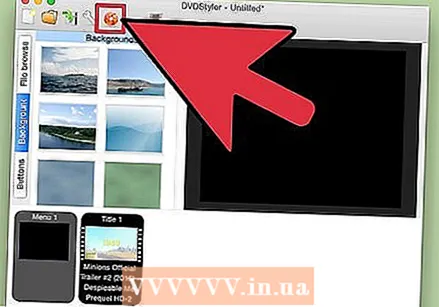 Djeg DVD-në tënde kur të jesh i kënaqur me të. Pasi të keni vendosur të gjitha opsionet, mund të filloni të digjni DVD-në. Vendosni një DVD të zbrazët dhe klikoni në butonin "Burn" në krye të dritares. Do të shfaqen shumë opsione. Klikoni Start kur të keni mbaruar:
Djeg DVD-në tënde kur të jesh i kënaqur me të. Pasi të keni vendosur të gjitha opsionet, mund të filloni të digjni DVD-në. Vendosni një DVD të zbrazët dhe klikoni në butonin "Burn" në krye të dritares. Do të shfaqen shumë opsione. Klikoni Start kur të keni mbaruar: - "Direktoria Temp" - Mund të specifikoni dosjen ku DVD Styler lejohet të ruajë skedarë të përkohshëm gjatë procesit të djegies. Këto do të fshihen kur të përfundojë djegia. Ju duhet hapësirë e mjaftueshme e lirë për rreth dyfishin e madhësisë së makinës.
- "Preview" - Kontrolloni këtë kuti nëse dëshironi të shikoni paraprakisht diskun në media player para se ta digjni.
- "Thjesht gjenero" - Ruan projektin në diskun e ngurtë në formatin e dosjes DVD, i cili mund të digjet më vonë.
- "Krijo një imazh iso" - Kjo do të ruajë një skedar imazhi të diskut në formatin ISO në hard diskun tuaj. Pastaj mund të digjni ose ndani këtë skedar ISO.
- "Burn" - Burn projektin në një DVD të zbrazët. Më pas mund ta përdorni këtë DVD në çdo DVD player që mbështet disqe DVD-R / RW.
Metoda 3 nga 3: ISO DVD
 Vendosni një DVD të zbrazët. Skedarët ISO janë skedarë me imazhe në disk. Këto janë në thelb kopje të sakta të një disku, dhe djegia e tyre në një DVD do ta bëjë DVD-në të sillet sikur të ishte burimi i ISO-së. Skedarët ISO nuk mund të digjen si skedarë të dhënash nëse dëshironi që disku të jetë një kopje.
Vendosni një DVD të zbrazët. Skedarët ISO janë skedarë me imazhe në disk. Këto janë në thelb kopje të sakta të një disku, dhe djegia e tyre në një DVD do ta bëjë DVD-në të sillet sikur të ishte burimi i ISO-së. Skedarët ISO nuk mund të digjen si skedarë të dhënash nëse dëshironi që disku të jetë një kopje. - Windows 7 ka mundësi të integruara për të djegur një ISO.
 Klikoni me të djathtën në një skedar ISO dhe zgjidhni "Burn file file disk". Kjo do të hapë dritaren me të njëjtin emër.
Klikoni me të djathtën në një skedar ISO dhe zgjidhni "Burn file file disk". Kjo do të hapë dritaren me të njëjtin emër.  Zgjidhni diskun me disk bosh. Nëse keni disqe të shumta, sigurohuni që të keni zgjedhur atë të saktën në menunë "Burner CD / DVD".
Zgjidhni diskun me disk bosh. Nëse keni disqe të shumta, sigurohuni që të keni zgjedhur atë të saktën në menunë "Burner CD / DVD".  Klikoni mbi .Të digjet për të djegur ISO-në. Mund të zgjidhni të kontrolloni diskun pas djegies, por kjo do të kërkojë kohë shtesë dhe nuk mund të bëni asgjë me një disk që nuk funksionon si duhet. Procesi i djegies do të zgjasë disa minuta, në varësi të madhësisë së ISO dhe shpejtësisë së ndezësit.
Klikoni mbi .Të digjet për të djegur ISO-në. Mund të zgjidhni të kontrolloni diskun pas djegies, por kjo do të kërkojë kohë shtesë dhe nuk mund të bëni asgjë me një disk që nuk funksionon si duhet. Procesi i djegies do të zgjasë disa minuta, në varësi të madhësisë së ISO dhe shpejtësisë së ndezësit.  Përdorni diskun e djegur. Pasi ISO të jetë djegur, disku do të sillet si një kopje e saktë e burimit të ISO. Për shembull, nëse skedari ISO është krijuar nga një disk instalimi Linux, atëherë disku juaj i djegur do të jetë gjithashtu i bootable dhe mund të përdoret për të instaluar Linux, ose mund ta ekzekutoni instalimin manualisht nga disku.
Përdorni diskun e djegur. Pasi ISO të jetë djegur, disku do të sillet si një kopje e saktë e burimit të ISO. Për shembull, nëse skedari ISO është krijuar nga një disk instalimi Linux, atëherë disku juaj i djegur do të jetë gjithashtu i bootable dhe mund të përdoret për të instaluar Linux, ose mund ta ekzekutoni instalimin manualisht nga disku.



